Article Number: 000127437
Hvordan bruke Intel smart Response-teknologi for å øke disk-I/u med hurtigbufring.
Summary: Denne artikkelen inneholder informasjon om hvordan du bruker Intel smart Response-teknologi for å øke hard disk-I/u med hurtigbufring.
Article Content
Symptoms
Cause
Startveiledning
Du må ha en SSD med minst 18.6 GB med plass og en HDD av en hvilken som helst størrelse. Du kan også bruke en SSD hybrid-stasjon (SSHD) med minst 8 GB flash plass og trenger ikke en sekundær HDD.
Du trenger den nyeste versjonen av Intel Rapid Start Technology-driveren for systemet. Denne finner du på Dell.com/Support under Drivere og nedlastinger i Serial ATA-kategorien, eller på Intel Download Center ved å søke etter Intel Rapid Start Technology.
Du må også sørge for at RAID on er aktivert for SATA-operasjonen i BIOS.
Resolution
Installasjonsveiledning
- Installer Intel Rapid Start Technology-driveren for systemet. Denne finner du på Dell.com/Support under Drivere og nedlastinger i Serial ATA-kategorien, eller på Intel Download Center ved å søke etter Intel Rapid Start Technology.
- Sørg for at RAID on er aktivert for SATA-operasjonen i BIOS.
- Start Intel Rapid lagring-teknologi fra Start-menyen eller Start skjermen.
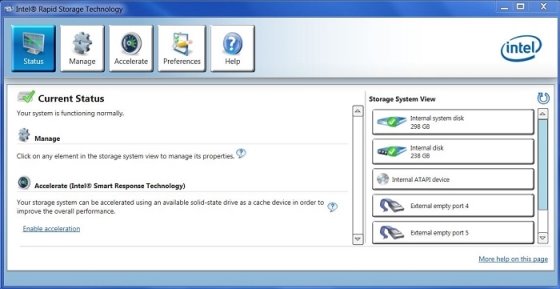
- Klikk eller ta hurtig på akselerere -ikonet, og Aktiver deretter AKS ele rasjons koblingen.
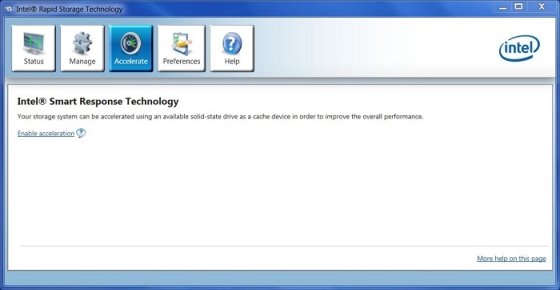
- Velg SSD som skal brukes for AKS ele rasjon, Velg størrelsen som er tildelt for buffer minnet, Velg disken eller volumet som skal akselereres, og Velg modusen for AKS ele rasjonen.
- Utvidet modus er optimalisert for data beskyttelse.
- Maksimert modus er optimert for i/u-ytelse.
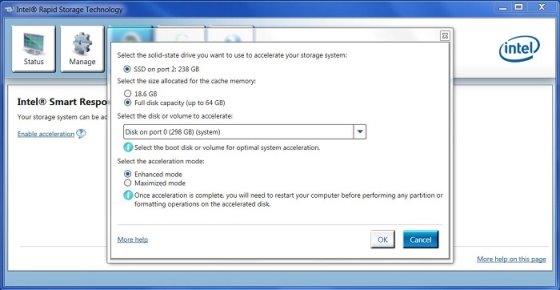
- Klikk eller ta hurtig på OK for å aktivere AKS ele rasjon, og kontroller deretter statusen på neste skjerm bilde.
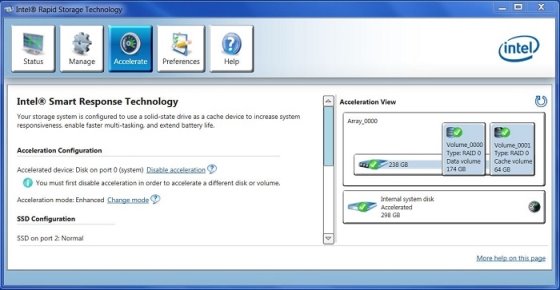
Løse problemer
Det er fire årsaker til at ISRT slutter å fungere som det skal. Hvis du støter på noen av disse situasjonene, vil du se en feil melding under POST for Intel Rapid-Storage-teknologi.
- Operativsystemet ble ødelagt og måtte installeres på nytt.
- HDD-en eller SSD-en der Windows-operativsystemet var installert, sviktet og ble erstattet.
- SSD-en der bufrings minnet ble konfigurert og som ble byttet ut.
- Trykk CTRL + k for å få tilgang til RAID-kontrolleren, som vil gi deg følgende lede tekst. Trykk R for å fjerne AKS ele rasjonen, og Y for å bekrefte forespørselen.
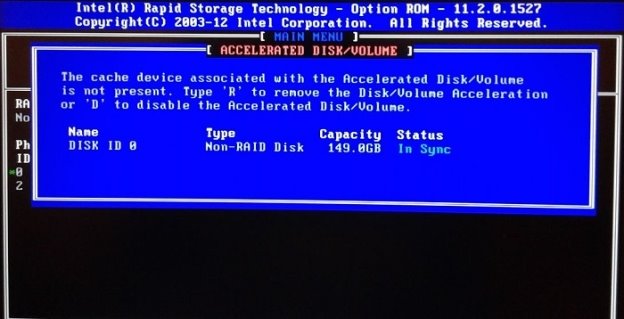
- Start Windows normalt for å starte Intel Rapid lagrings Technology-programmet. Det vil være en melding på statuss IDen som sier "den akselererte disken eller volumet som er tilknyttet hurtig bufferen heten, er ikke tilgjengelig, og den totale ytelsen er ikke lenger optimalisert. Koble til akselerert disk eller volum på nytt, eller klikk på akselerere for flere feil søkings alternativer. "
- Klikk eller ta hurtig på akselerere -ikonet , og koble deretter fra AKS ele rasjons konfigurasjonen, og klikk OK for å bekrefte.
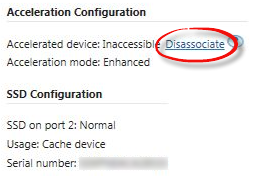
- Klikk eller ta hurtig på Tilbakestill til tilgjengelig under SSD-konfigurasjon, og Ja for å bekrefte.
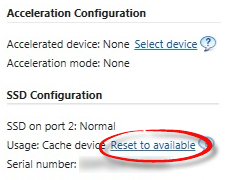
- Gå til trinn 4 i installasjonsinstruksjonene for å aktivere akselerasjon på nytt.
Article Properties
Last Published Date
22 Apr 2021
Version
4
Article Type
Solution